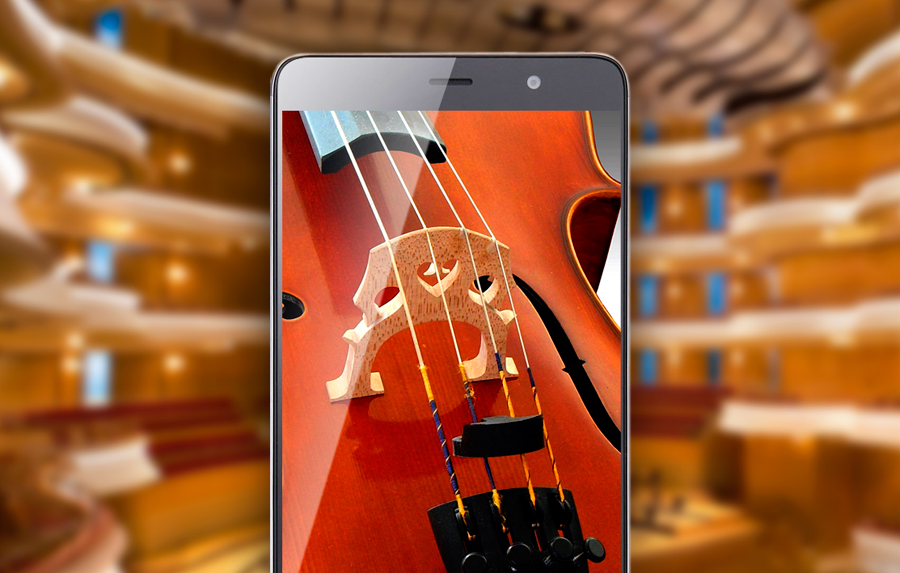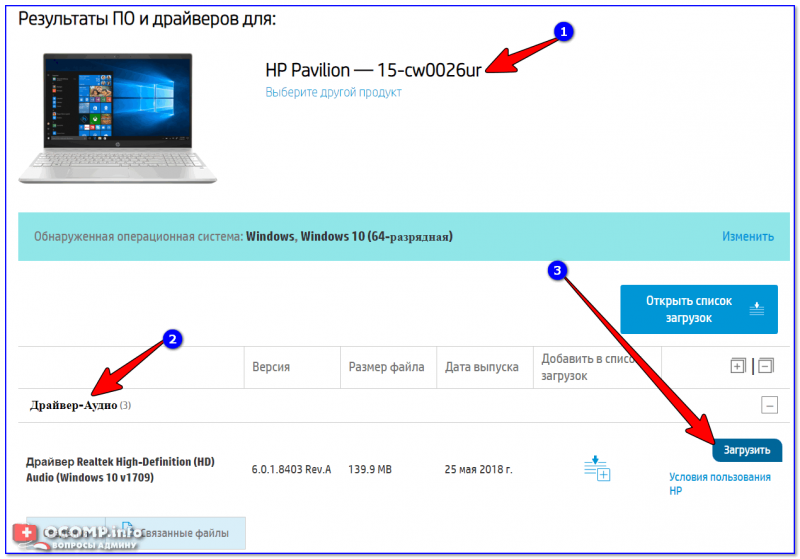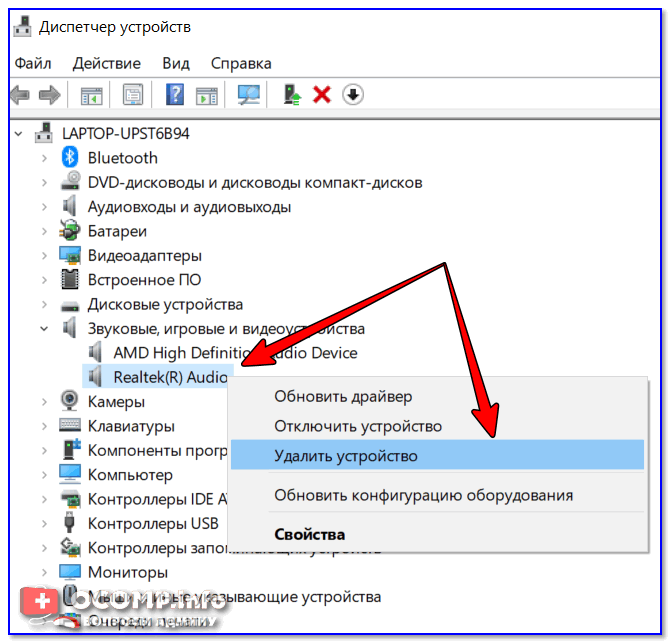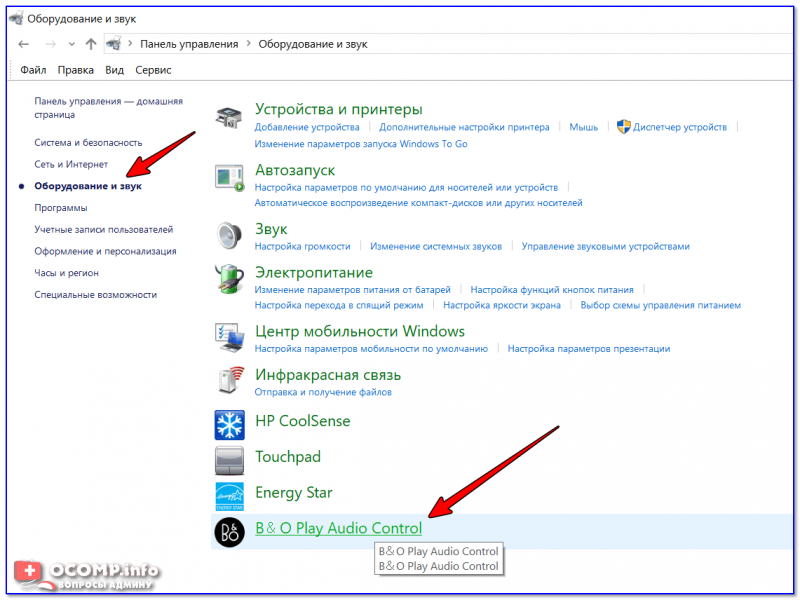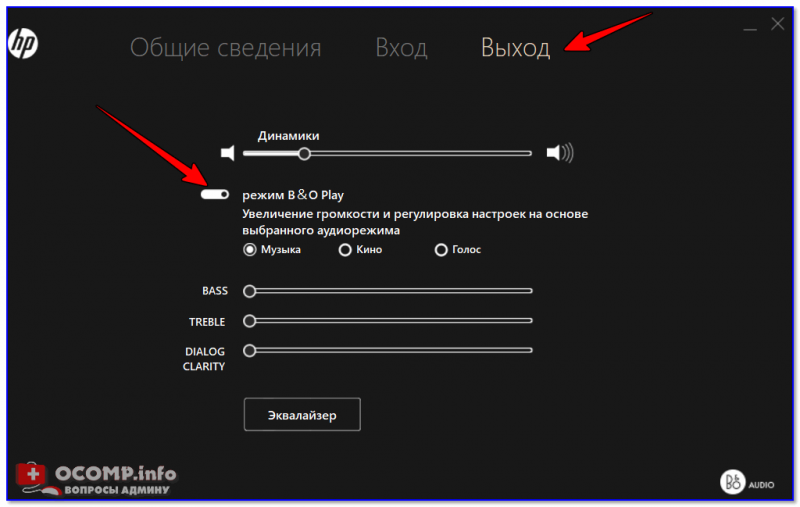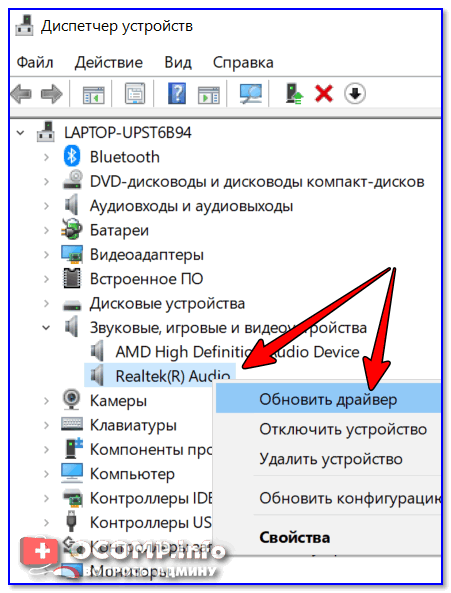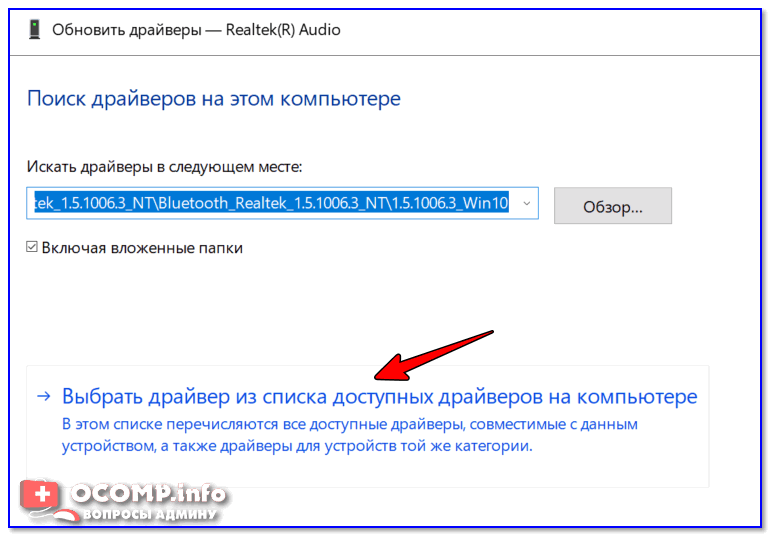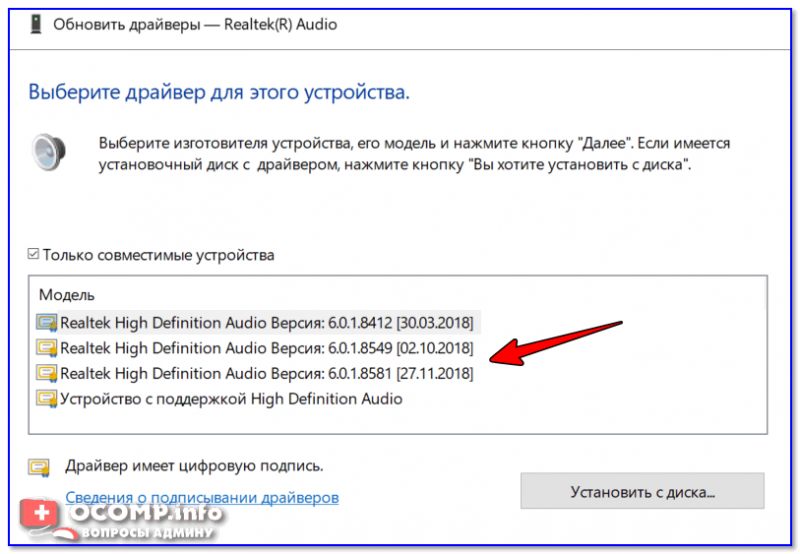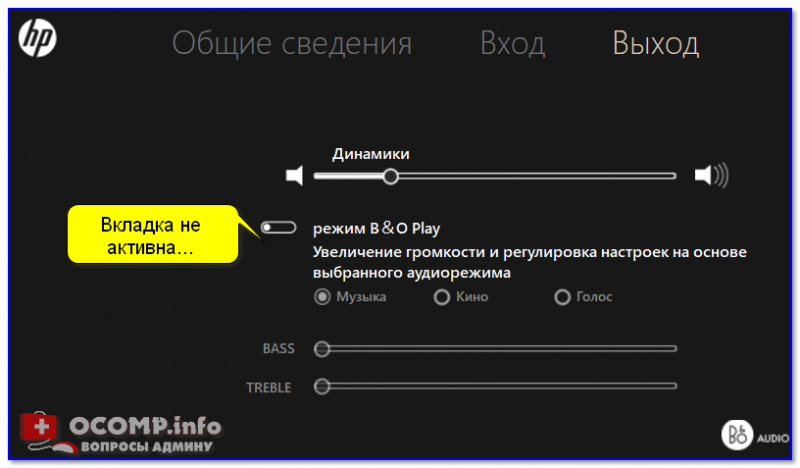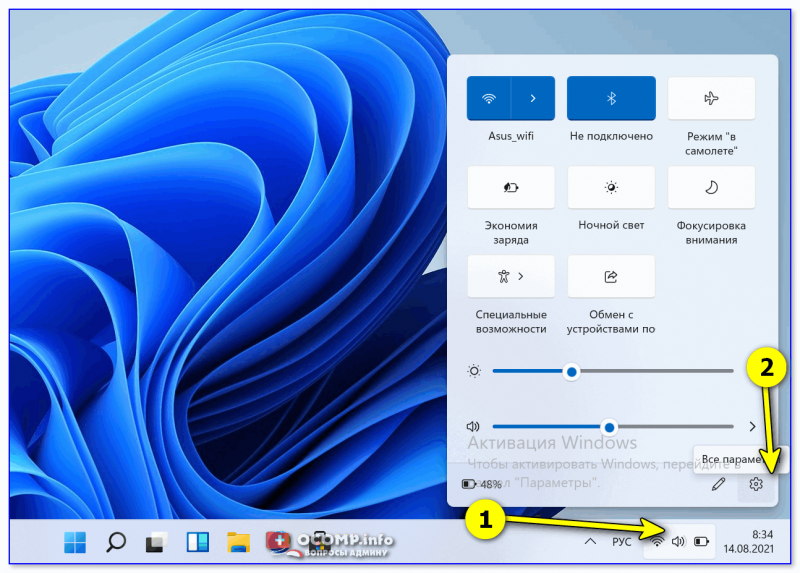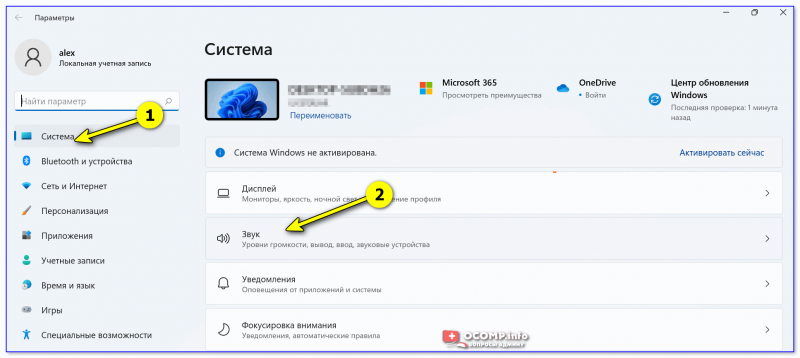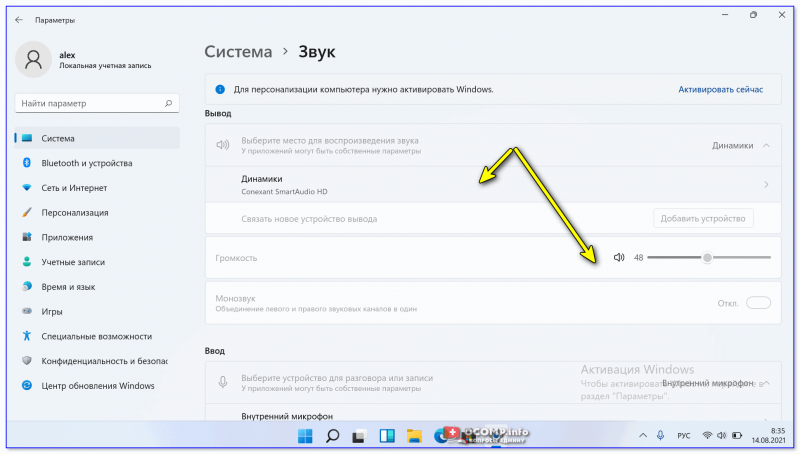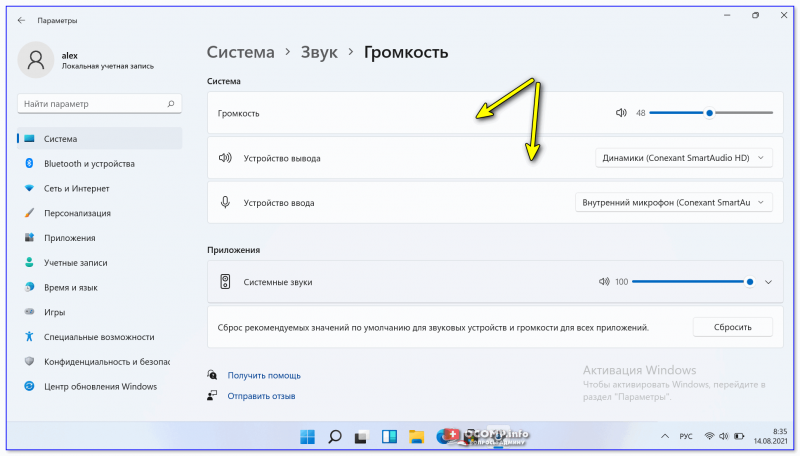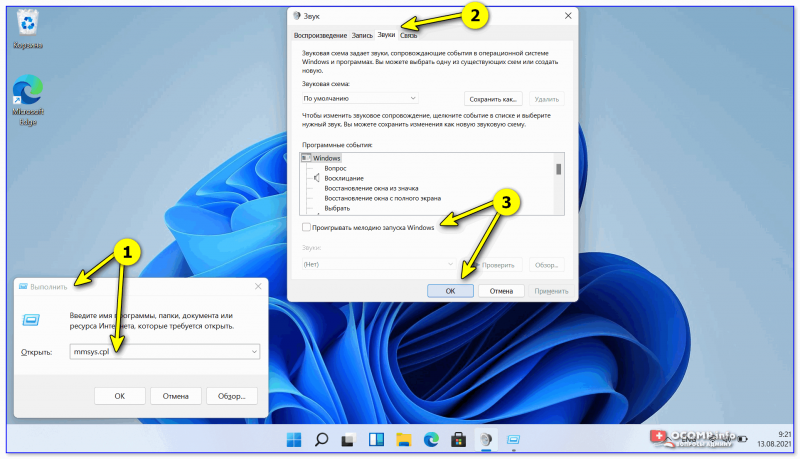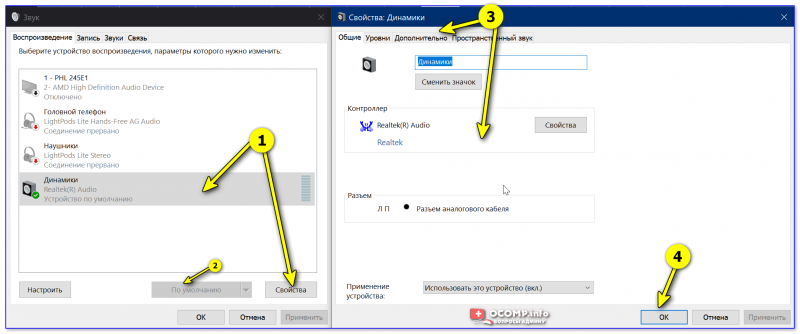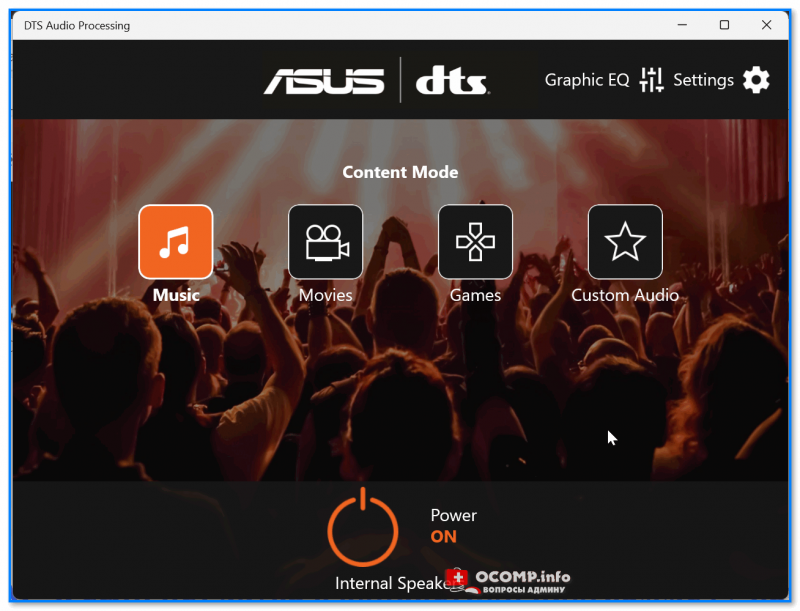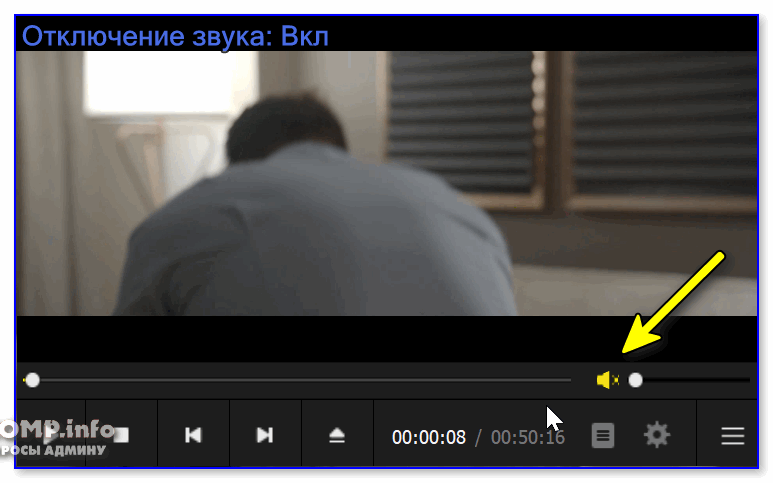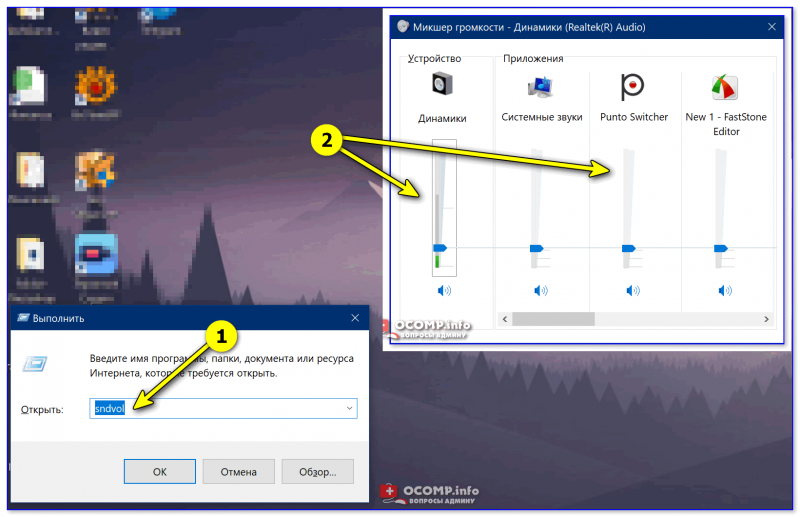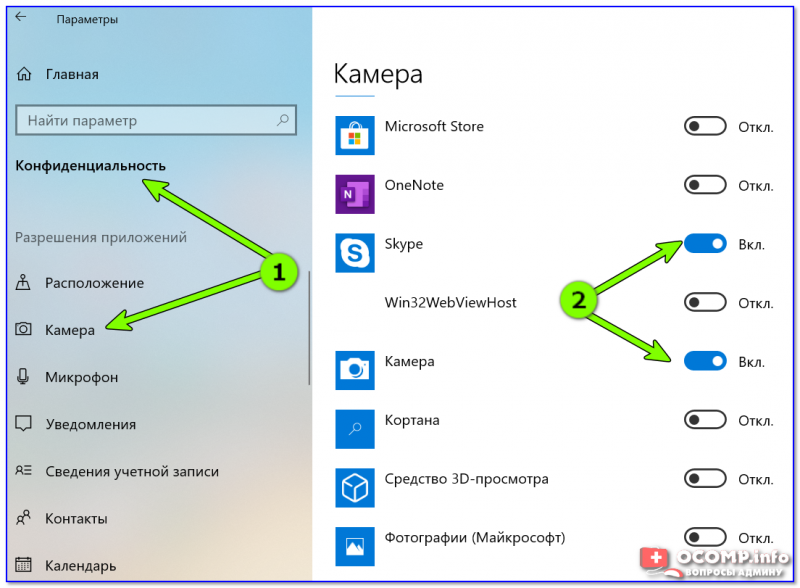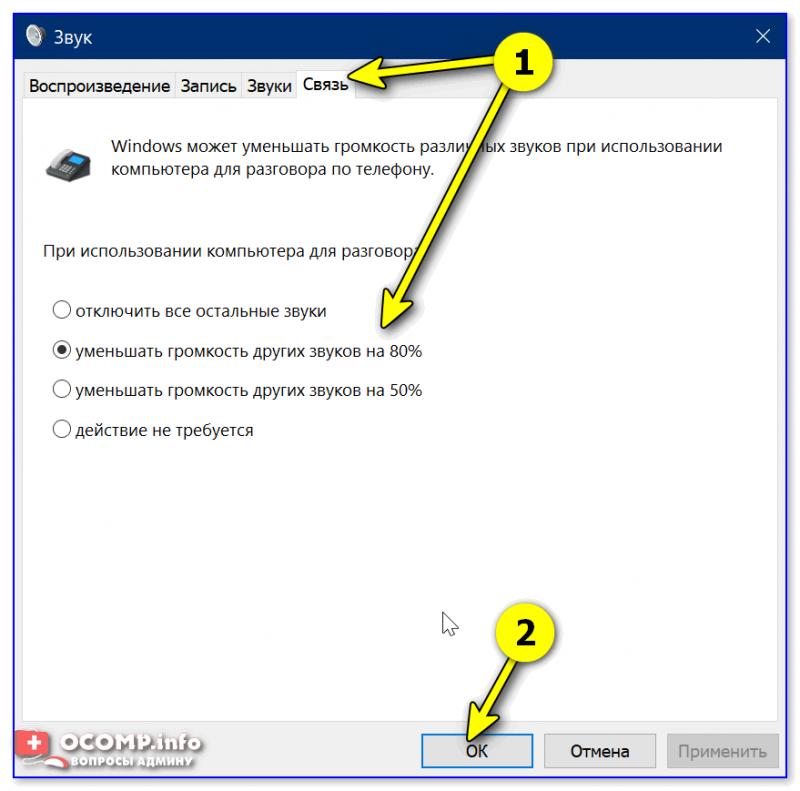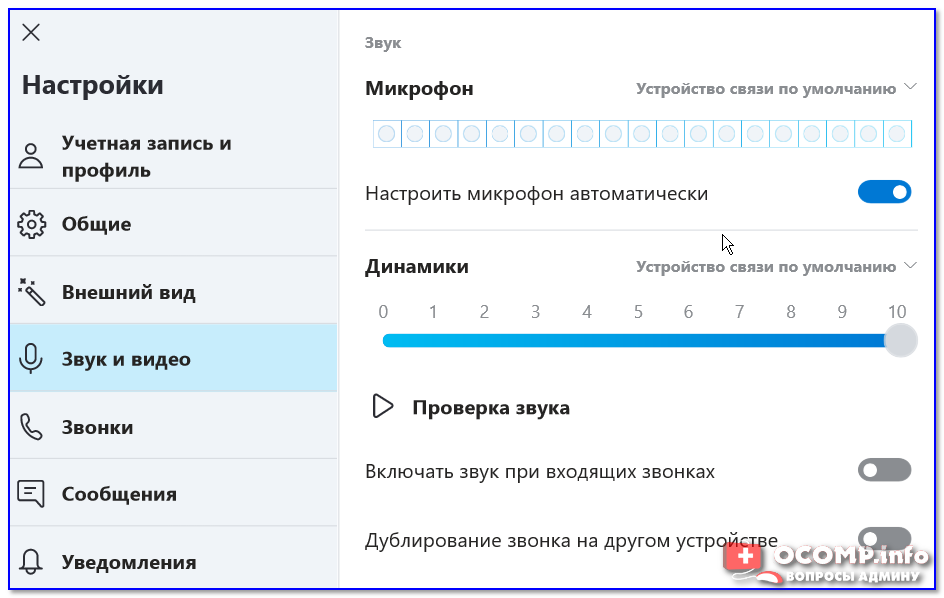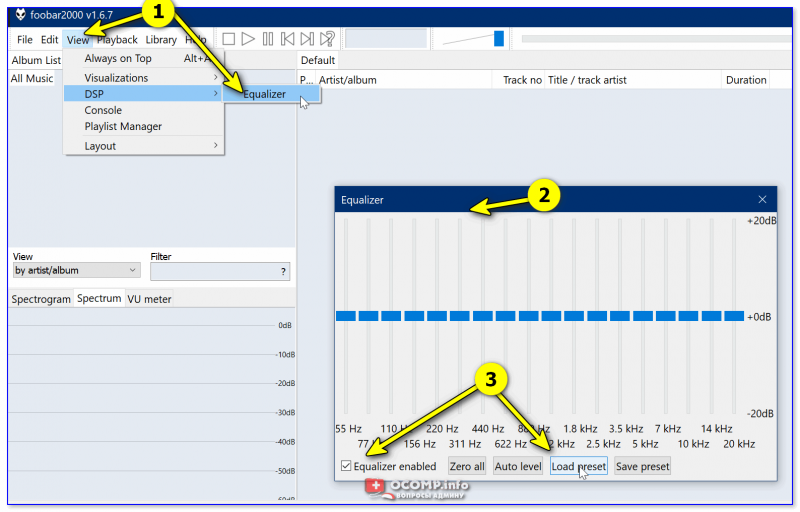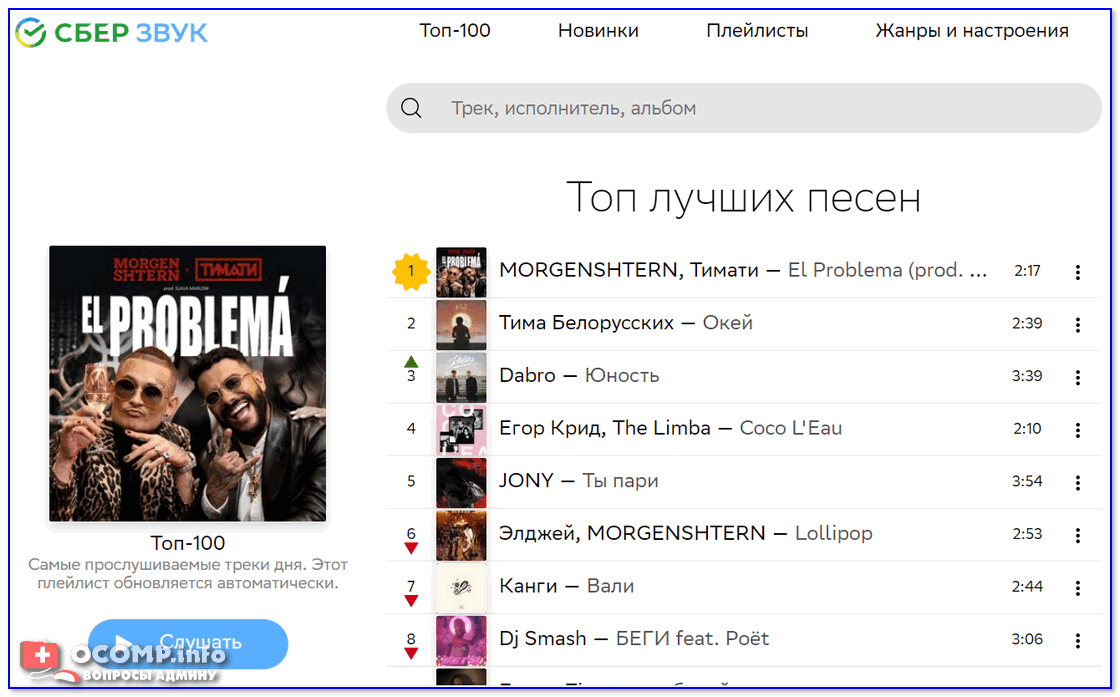B o play audio control что это за программа
Учим Android-смартфон классно звучать
Зачем вообще слушать музыку через смартфон, если за умеренную цену можно купить специализированный меломанский плеер? Вроде Fiio X3 II или iBasso DX50, у каждого из которых аудиотракт намного качественнее, а усилитель в разы мощнее любого смартфонного. На этом тему можно было бы закрыть, но покупатели в своем большинстве предпочитают подключать наушники именно к смартфонам.
Одни боятся пропустить звонок, вторые чередуют музыку с фильмами и играми, третьи не хотят обвешиваться дополнительными гаджетами. Так или иначе, смартфон для большинства превратился в данность. Но не безысходность! Он лишь отправная точка, поскольку существует целых пять способов добиться очень достойного звучания и от такого устройства. Но почему вообще сложилась подобная ситуация? Главная причина кроется в массовости смартфона, как наиболее многофункционального вида современной потребительской электроники. В условиях рынка производители стараются снабдить свои модели как можно более широким перечнем возможностей. Все они должны быть такого качества, которое удовлетворило бы большинство покупателей, при этом позволило бы сохранить стоимость и габариты изделия на конкурентоспособном уровне. Сегодня не существует технологических ограничений для того, чтобы превратить смартфон в превосходную фотокамеру и замечательный аудиоплеер «в одном флаконе». Некоторая часть покупателей придет в восторг от такого гаджета, остальные же будут возмущаться увеличившейся толщиной корпуса и серьезно возросшей ценой – и предпочтут изделия конкурентов. Поэтому производители если и делают акцент на звуковом потенциале, то аккуратный, без фанатизма. Однако эту планку качества звучания можно поднять.
В статье приводятся ориентировочные цены по состоянию на июль 2016.
Первая ступень – хорошие наушники
В комплект поставки большинства смартфонов наушники не входят. Но если щедрый производитель их и вкладывает в коробку, то лишь для того, чтобы меломан брезгливо выбросил их в мусорное ведро. Найти информацию о приличных наушниках вы сможете в наших обзорах «затычек» до 7000 рублей и полноразмерных моделей для улицы. Однако помните, что многие из них (особенно большие) усилитель смартфона не осилит, потребуется внешнее усиление. О нем в этой статье тоже поговорим.
Вторая ступень – «правильный» программный плеер
Если кто-то думает, что все программные аудиоплееры для смартфона различаются лишь интерфейсом, то он заблуждается. Грамотно написанный софт не просто обеспечивает удобство использования и совместимость с подавляющим большинством форматов, включая 24-битные lossless-треки, но и улучшает звучание. Цель достигается применением высококачественного программного декодера и правильной маршрутизацией сигналов, которая позволяет задействовать весь потенциал гаджета. На стадии финальной шлифовки помогает инструментарий для коррекции звучания под используемые наушники. От него тоже многое зависит. Сегодня для ОС Android есть как минимум десяток толковых аудиоплееров. Среди них Poweramp, WinAmp, n7player и «Плеер мечты». Если учесть наличие бесплатных или пробных версий каждого приложения из перечисленных, то ничто не мешает оценить в деле их все и выбрать оптимальный. Автор этих строк провел отбор и остановился на jetAudio.
Больше всего удивило качество звучания: детализация и «воздух» стали существенно лучше даже при полностью отключенных эффектах. Ну а дополнительную свободу предоставляет шикарный 20-полосный (!) эквалайзер в платной версии за 249 рублей. Всеядность для смартфонного приложения почти абсолютная, включая FLAC 24/192 и APE. Расстраивает лишь отсутствие совместимости с метаданными CUE и кривенький режим gapless: даже при соответствующих настройках переход между треками выполняется с едва заметным прерыванием звука. Но это меньшие из зол, поэтому пока именно jetAudio занимает в топ-листе автора первую строчку. Весьма удачным можно назвать «Плеер мечты», но по качеству звучания он заметно отстает. Почти равноценной альтернативой jetAudio является лишь AIMP. И звучит хорошо, и поддержка CUE есть, но секция эквалайзера типовая 10-полосная (для прецизионной коррекции под особенности АЧХ наушников этого, как правило, недостаточно из-за большого шага между полосами), а удобство интерфейса претендует на дискуссионность.
Третья ступень – «музыкальный» смартфон
Можно долго экспериментировать с приложениями и наушниками, но удовлетворение не наступит, если аудиотракт смартфона выполнен без применения специализированых комплектующих для декодирования и усиления сигнала. Так почему же эту основу мы поставили лишь на третье место в списке? Начнем с того, что покупка смартфона – это гораздо более серьезный шаг, нежели установка приложения или замена наушников. Во-вторых, в нашей статье описываются решения, позволяющие превратить в аудиофильский источник любой смартфон, пускай и за счет ухудшения эргономических показателей. В третьих, даже хороший «музыкальный» смартфон – это компромисс. По мощности встроенного усилителя любые такие модели уступают специализированным решениям в виде дополнительных портативных усилителей или самодостаточных «меломанских» аудиоплееров. Впрочем, при использовании низкоомных высокочувствительных наушников проблема громкости для обладателя смартфона не будет острой даже при прослушивании классической музыки, а удобство максимальное: в кармане или сумке будет находиться только один гаджет, без лишних примочек. Так вот, лучший из недорогих – Oppo Find 5.
Его аудиотракт построен на базе Qualcomm WDC9310 в паре с усилителем Yamaha YDA145, что позволяет обеспечить и неплохое звуковое разрешение, и достаточно приличный запас выходной мощности. Это особенно приятно, если учесть цену гаджета: около 10 000 рублей. Meizu PRO 6 – новейший высококлассный аппарат, в котором применяется аудиочип Cirrus Logic CS43L36 и усилитель NXP серии Smart PA 3.0.
С таким арсеналом аппарат является одним из самых лучших «музыкальных» смартфонов на сегодня. Но и тут не стоит обольщаться: по своей выходной мощности он все равно не дотягивает до отдельного «меломанского» плеера даже вдвое меньшей стоимости, поэтому свой потенциал может раскрыть лишь с низкоомными высокочувствительными наушниками.
Еще один кандидат в карман меломана – LG G5 SE (H845).
Несмотря на цену около 40 000 рублей, собственный аудиотракт аппарата качественным не может называться даже с натяжкой. Однако конструкция является модульной. В качестве одной из опций производитель предлагает за 10 000 руб. аудиомодуль AFD-1200 Hi-Fi Plus B&O Play. Это встраиваемый в корпус смартфона 32-битный ЦАП-усилитель, который базируется на связке чипов ESS ES9028C2M и Sabre9602C. Звучит весьма достойно, и мощность неплохая! Другое дело, что в современных реалиях (имеется ввиду даже не финансовый кризис, а крайне интересные по соотношению цены и качества девайсы китайских марок) заплатить 50 000 рублей за Android-смартфон согласится лишь преданный поклонник марки. Ведь тот же Meizu PRO 6 при идентичном аудиотракте, какой имеет корейский смартфон с опциональным модулем, схожей производительности и прочих характеристиках почти вдвое дешевле. Модель от LG способна привлечь лишь более высоким разрешением экрана и чуть более престижной маркой, зато у Meizu больше мегапикселей в обеих камерах
Четвертая ступень – портативный усилитель
Портативный усилитель является вполне уместной добавкой в тех случаях, когда качество звучания смартфона вас полностью устраивает, но вот мощности, динамики и плотности баса категорически не хватает. По сути это небольшое (чуть крупнее бензиновой зажигалки Zippo) устройство с мощным усилительным каскадом и встроенной батарей, которой хватает на 10-15 часов работы. Хороший портативный усилитель, получая от смартфона аналоговый сигнал с наушникового выхода на свой линейный вход, способен выдавать свыше 100 мВт на канал, открывая пользователю возможность использовать практически любые наушники с сопротивление до 150 Ом. Обзор портативных усилителей мы опубликовалив феврале 2016, с тех пор расклад особо не поменялся.
Альтернативный путь – ЦАП-усилитель для смартфона
ЦАП-усилитель – вещь в себе, которая с успехом может использоваться даже с простейшими смартфонами. По сути, речь снова идет о портативном усилителе для наушников, только более сложном. Наличие встроенного цифро-аналогового преобразователя превращает устройство фактически в самодостаточное, нужен лишь цифровой источник. Им является смартфон. Схема выглядит так: смартфон своим программным плеером воспроизводит записи, но на внешний ЦАП-усилитель отправляется не декодированный аналоговый сигнал, а цифровой исходник, который преобразуется внешним аппаратиком с гораздо более высоким качеством и тут же усиливается. У большинства таких устройств есть совместимость с гаджетами как на Android, так и на iOS, многие также можно подключать к компьютерам в качестве внешней звуковой карты. По качеству и мощности звука портативный ЦАП-усилитель ничуть не хуже приличного меломанского плеера, коим по «начинке» и является, однако по стоимости обходится чуть дешевле, позволяя вдобавок не пропускать входящие звонки. Но есть и недостатки. Первый заключается в том, что с собой придется носить не один смартфон, а смартфон с такой же по размеру и массе «примочкой», подключенной к порту USB коротким кабелем. Чаще всего гаджеты скрепляют вместе, бутербродом. Не слишком эстетично, и в карман не положишь, зато звук превосходный. Второй недостаток менее значимый: большинство таких устройств способно декодировать потоки до 24/96 включительно. Записи 24/192, DXD и DSD «скормить» портативному ЦАП-усилителю со смартфона не получится. На сегодняшний день среди ассортимента предлагаемых в России устройств такого типа можно отметить два.
Напоследок
Чтобы не возникло путаницы, еще раз обрисуем диспозицию. Итак, хорошие наушники и хороший программный плеер вам потребуется в любом случае (стоит ли упоминать про качественные записи?). Хотите ходить налегке – покупайте «музыкальный» смартфон с низкоомными (не более 16 Ом) высокочувствительными (не менее 105-110 дБ) наушниками. В этом случае получите отличный звук, плюс, у вас будет приемлемый запас громкости для большинства ситуаций. Снять ограничения на выбор наушников и/или поднять планку громкости в разы поможет дополнительный портативный наушниковый усилитель. Однако, если уж вы примерились с необходимостью носить с собой два аппарата, то имеет смысл подумать про портативный ЦАП-усилитель. Он сможет превратить в «лебедя» любого «гадкого утенка», поскольку не только усиливает сигнал, но и декодирует его с высоким качеством. То есть, такой аппарат может использоваться с любым смартфоном, в отличие от усилителя, который имеет смысл приобретать только к специализированным «музыкальным» моделям.
the b&o play audio control is uninstalled from the system
i downloaded a software called as driver hunt it told me that a realtek high definition audio driver update is there i agreed to install it but halfway i stopped it as it didnt felt right to install it but after that the b&o play software is not there in the hidden icon or in the system and even the sound is not coming as usual
After the reinstallation has completed, restart the notebook.
****Click the White thumb to say thanks****
****Please mark Accept As Solution if it solves your problem****
****I don’t work for HP****
Windows Insider MVP
When the reinstallation has completed, restart the notebook.
****Click the White thumb to say thanks****
****Please mark Accept As Solution if it solves your problem****
****I don’t work for HP****
Windows Insider MVP
the b&o gui is opening but it is not showing up in the hidden icon and sometimes it says that it is removed from the laptop
Right click an empty area of the Taskbar and select ‘ Taskbar settings ‘.
In the following window, scroll down and click the option ‘ Select which icons appear on the Taskbar ‘.
In the next window, make sure that the entry ‘ Realtek HD Audio Manager ‘ is turned on.
****Click the White thumb to say thanks****
****Please mark Accept As Solution if it solves your problem****
****I don’t work for HP****
Windows Insider MVP
Download the Realtek HD Audio installer on the link below and save it to your Downloads folder.
When done, hold down the Windows key and press R
Into the Run window, type devmgmt.msc and hit enter.
When complete, download and reinstall the Chipset driver on the following link.
When the Chipset reinstallation has completed, restart the notebook.
When windows has reloaded, open your Downloads folder, right click on the Realtek installer and select ‘Run as Administrator’ to start the installation. When this has completed, restart the notebook again and let windows fully load for a few minutes before checking.
****Click the White thumb to say thanks****
****Please mark Accept As Solution if it solves your problem****
****I don’t work for HP****
BeoPlayer Download – Original media player with an innovative design
Короткая заметка по настройке звука от B&O Play Audio Control (в некоторых случаях во вкладке “Выход” нельзя включить эквалайзер и аудио-режим: кино, музыка, голос и пр.).
Как включить режим B&O Play
Происходит подобное из-за некорректной работы Windows с драйверами из центра обновления. По умолчанию Windows находит и загружает в систему какой-то “обрезанный” драйвер, который идет с неполной панелью управления. Чтобы решить вопрос — нужно удалить этот драйвер и поставить новый, загруженный с сайта производителя ноутбука.
Рассмотрим по шагам, как это сделать.
ШАГ 1: определяем модель ноутбука
Для начала необходимо точно определить модель вашего ноутбука (или аудио-карты). Это нужно для правильного выбора драйвера. Самый простой способ сделать это — воспользоваться документами, которые шли в комплекте к вашему устройству. Если их не осталось, см. статью, ссылку на которую привожу ниже.
1) Как узнать модель ноутбука: где посмотреть точную модификацию — https://ocomp.info/kak-uznat-model-noutbuka.html
2) Утилиты для определения характеристик компьютера/ноутбука — https://ocomp.info/harakteristiki-kompyutera.html
ШАГ 2: на сайте производителя устройства загружаем драйвер
Теперь нужно перейти на сайт производителя ноутбука (аудио-карты) и загрузить аудио-драйвер для модификации своего устройства. Если речь идет об HP — то у них все очень даже просто, в арсенале есть автоматическое определение модели устройства (достаточно нажать кнопку разрешения…).
Официальная страничка от HP для загрузки драйверов — https://support.hp.com/ru-ru/drivers
Разрешите HP определить ваш продукт / Кликабельно
После чего перед вами предстанет список драйверов: рекомендую загрузить сразу пару версий (если будут доступны несколько).
Загрузить драйвер Realtek High-Definition (HD)
Не могу не отметить, что сейчас есть спец. утилиты для автоматического обновления драйверов (от вас потребуется буквально 2 клика мышкой). О них более подробно рассказано здесь — https://ocomp.info/update-drivers.html
ШАГ 3: удаляем старый драйвер, ставим новый
Прежде чем запустить установку нового драйвера, рекомендую удалить старый. Для этого необходимо:
Диспетчер устройств – удалить устройство
ШАГ 4: ручной выбор драйвера (из установленных)
Собственно, если установка драйвера прошла успешно — в панели управления в разделе “Оборудование и звук” у вас появится ссылка на B&O Play Audio Control (прим.: ранее ее могло не быть ).
Оборудование и звук — B&O Play Audio Control
Обратите внимание, что после обновления драйвера все вкладки становятся активными, и режим B&O Play (как и эквалайзер) можно включить и настроить звучание.
Режим B&O Play активен
B&O — эквалайзер также работает
Обновить драйвер Realtek — диспетчер устройств
Далее укажите, что вы хотите произвести установку драйвера вручную, и выберите его из предложенного списка.
Выбрать драйвер вручную
После вы увидите все доступные драйвера, в том числе и тот, который устанавливали самостоятельно. Вообще, обычно, рекомендуется выбирать наиболее новый драйвер (ориентируйтесь по датам). Тем не менее, при проблемах со звуком рекомендую проверить все по очереди.
В системе несколько версий драйвера!
Кстати, чтобы в следующий раз Windows не обновила ваш выбранный и настроенный драйвер — запретите ей это делать. О том, как отключить авто-обновление драйверов в Windows — можете узнать в этой заметке: https://ocomp.info/kak-windows-10-zapretit-avtomaticheski-obnovlyat-drayvera.html
Дополнения по теме — приветствуются…
Beolit 12
На первый взгляд, эта малютка кажется странным дизайнерским предметом и даже не верится, что в ней скрывается что-то еще. Но не верьте своим глазам – под этим аутентичным ретро-дизайном (который, судя по фототехнике, возвращается в моду) скрывается современная и полноценная аудиосистема в очень компактном портативном форм-факторе.
При ближайшем рассмотрении алюминиевая отделка корпуса, ремешок из тщательно выделанной итальянской кожи и аккуратная ручная сборка выдают некую премиальность устройства.
Ну, хорошо – допустим, эта вещица собрана из «взрослых» материалов, в ней есть встроенный аккумулятор и определённая звуковая система. Неужели эта штучка еще и зазвучит? И вот тут уже приходится «не верить» не только своим глазам, но и ушам: эта малютка действительно способна озвучить довольно просторную комнату, причём с весьма приличным качеством звука!
На самом деле, за звук здесь переживать не приходится: над аудиосистемой Beolit 12 работали опытные звукоинженеры, которые создали отмеченную наградами акустическую систему BeoLab от Bang & Olufsen. По технической части всё прекрасно – здесь применена цифровая схема усиления класса D мощностью 120 Вт, которая обеспечивает раздельное управление двумя 2-дюймовыми высокочастотными динамиками и 4-дюймовым динамиком для низких частот.
У меня была возможность опробовать и послушать аудиосистему Beolit 12 в действии. Звук действительно кристально чистый, с ровным и достаточно глубоким динамическим диапазоном. Я бы сказал, звук намного превосходит то, что ожидаешь от устройства таких размеров – и это можно назвать определённым достижением.
Помимо ремешка для переноски, для удобства портативного использования есть и другие удобства: например, шнур питания можно убрать в удобный отсек сзади устройства. В верхней части устройства есть прорезиненная площадка, куда можно положить iPhone или iPod, а для связи с ними используется беспроводное подключение AirPlay. Можно подзарядить своё Apple-устройство от аккумулятора Beolit 12, а общее время автономной работы при воспроизведении музыки составляет в среднем 8 часов. Из внешних интерфейсов есть Ethernet, USB-порт и линейный вход 3,5 мм для проводного подключения.
На мой взгляд, Beolit 12 – очень любопытное устройство. Конечно, идея портативной аудиосистемы уже не нова, но в данном случае реализация вышла отличная. Помимо общего лоска (ретро-дизайн, качественная сборка) и удобства использования с i-устройствами от Apple здесь ещё есть качественный звук Hi-Fi. Общая портативность и возможность автономной работы, например, позволяет использовать Beolit 12 на пикнике или где-нибудь в дороге – и ваша любимая музыка всегда будет с собой.
Аудиосистема Beolit 12 продаётся в четырёх цветовых вариантах исполнения: синий, тёмно-серый, серый и жёлтый. Её уже можно приобрести по цене 32640 рублей в фирменных салонах Bang & Olufsen, а также в некоторых магазинах Apple Store.
Нельзя поменять настройки B&O Play Audio Control

Не так давно столкнулся с одной звуковой проблемой. На ноутбуке HP не включалась тонкая настройка громкости, т.е. если открыть панель управления аудио-картой — сам переключатель есть, но переключить его невозможно, см. скрин ниже (речь идет об эквалайзере и режиме B&O Play в разделе «Выход» ( примечание : сейчас на многих современных ноутбуках от HP (и вроде бы уже ряде других) идет звуковое решение от Bang & Olufsen) ).
Так вот, без этой настройки нельзя настроить эквалайзер, выбрать аудио-режим (музыка, кино, голос и пр.). В общем, звук остается достаточно «бедным».
Вопрос вроде бы и не критичный, но решить его стоит!
Режим B&O Play — не активен
Установка программного обеспечения Dolby
Перед тем как приступить к установке драйвера и домашнего кинотеатра, нам потребуется отключить обязательную проверку подписи драйверов ( Driver Signature Enforcement ). Самый простой способ решить проблему — нажать клавишу F8 на начальном этапе установки операционной системы и отключить эту защитную систему. Если вы этого не сделали, то есть и другой метод, который отнимет у вас не более пяти минут.
Этап подготовки: Отключение проверки подписи драйверов
Как настроить звук на компьютере/ноутбуке (Windows 10/11)

Если отбросить вопросы, связанные с конкретными ошибками ПО и неработоспособностью железа, — то «вторыми» по популярности будут различные проблемы со звуком (у меня на блоге уже целый раздел посвящен им, а вот отдельной инструкции с чего же начать эту настройку — нет!).
Собственно, сегодня хочу исправить это, и опубликовать заметку с самыми распространенными шагами (вопросами) по настройке звука (с которыми сталкиваются все после переустановки Windows, либо после покупки нового ПК/ноутбука).
Примечание : заметка актуальна для современных ОС Windows 10/11 (скрины, программы, и комментарии будут приводится именно для этих ОС!).
👉 В помощь!
Настройка звука
ШАГ 1: параметры аудио в Windows (открываем, даже если нет значка громкоговорителя)
При помощи них можно выполнить «базовую» настройку звука: задать устройство воспроизведения по умолчанию (например, подавать ли звук на колонки, или ТВ, или наушники), отрегулировать громкость, уровни и пр.
В общем-то, если у вас обычный полу-офисный (домашний) компьютер и вы не сильно-придирчивый аудио-критик — то во многих случаях этих настроек достаточно! 👌
Вариант 1
Первый и самый очевидный вариант (с которого следовало бы начать) — кликнуть по значку громкоговорителя в трее Windows и открыть параметры звука. См. скрин ниже. 👇
👉 В помощь!
Если нет значка громкоговорителя в трее — см. что делать
Все параметры — Windows 11
В подразделе «Звук» и «Громкость» вы сможете выбрать устройство воспроизведения (колонки/наушники/ТВ и пр.), отрегулировать громкость, настроить чувствительность микрофона, и др. параметры. 👌
Выбор устройств воспроизведения по умолчанию
Вариант 2
Если встроенное в Windows 10/11 приложение «Параметры» не открывается (либо вкладка «Звук» в нем «серая» и изменить настройки не получается) — можно пойти другим путем (через контрольную панель. ).
mmsys.cpl — открыть настройки звука
Далее во вкладке «Воспроизведение» вы сможете выбрать устройство для вывода звука по умолчанию, а также задать его свойства ( прим. : в свойствах можно детально до-настроить звук. В зависимости от типа устройства — настройки в свойствах могут быть разными!).
ШАГ 2: панель-управления аудио-драйвером
Если качество звука (после изменения параметров в Windows) оставляет желать лучшего — то следующим шагом (который порекомендую) — это открыть панель управления аудио-драйвером и точечно отрегулировать звучание.
Как правило, ссылку на панель управления драйвером можно найти:
Значок звука от аудио-драйвера // панель задач Windows 10
B&O Play Audio Control // Оборудование и звук // Контрольная панель
Если заветной ссылки на панель управления аудио-драйвером у вас нет — вероятно, у вас установлена «неполная» версия драйвера (не с офиц. сайта // такое бывает, когда Windows самостоятельно ставит драйвера в процессе установки системы, а пользователь затем их не обновляет).
В этом случае посоветую прочитать парочку инструкций ниже.
1) Как установить драйвер на звук (поиск аудио-драйверов на примере Realtek).
Как правило в панели управления драйвером настроек звука куда больше, чем в параметрах Windows. Здесь можно помимо настроек громкости, включить фильтры шумов, задать чувствительность, поведение компьютера при подкл. наушников (и др. аудио-техники) и пр. 👇
Диспетчер звука Realtek HD
HP B&O Audio — уменьшить шумы
ASUS DTS — панель управления звуком
ШАГ 3: если нет звука в конкретной программе (+ пару слов о программах для разговоров по сети)
Во-первых, проверьте, что там с настройками конкретного приложения (например, возможно, что в проигрывателе (скажем) убавлен звук до минимума).
sndvol — команда, которая откроет микшер громкости
В-третьих, в параметрах Windows проверьте настройки конфиденциальности (вообще, это больше относится к программа для общения, Skype, например. Но если этого не сделать — собеседник (или вы его) может вас не услышать!).
Конфиденциальность — камера — Skype
В-четвертых, если говорим о программах для разговоров по сети (Zoom, Skype) — проверьте один важный параметр в настройках звука в Windows (сочетание Win+R и команда mmsys.cpl ). Речь идет о «Уменьшении громкости других звуков на 80% во время сеанса связи «.
Уменьшить громкость других звуков на 80%
В-пятых, после введенных настроек в Windows — перепроверьте настройки программы (Skype того же). Если раньше «что-то» ограничивалось настройками конфиденциальности, например, то после снятия блокировки — потребуется вручную до-настроить параметры громкости динамиков и чувствительности микрофона. 👇
ШАГ 4: по поводу тихого (слабого) звука
Если вы выкрутили регулятор громкости до максимума, а звук едва слышим — пожалуй, проблема на лицо.
Пример штекера с повреждением
Усиление громкость на 500%! // Sound Booster
ШАГ 5: при наличии треска и шума в колонках и наушниках
Вообще, шумов в наушниках и колонках может быть великое множество: свист, треск, эхо от колесика мышки, шипение, и т.д. Далеко не всегда и всё можно устранить.
Однако, обратив внимание на нижеперечисленные рекомендации, часть шумов убрать можно!
Плохой звук в наушниках: как будто из трубы или тронного зала (эхо) + низкая громкость.
Внешняя аудио-карта // В ряде случаев позволяет избавиться от шумов // Купить ее можно в китайских онлайн-магазинах
ШАГ 6: как регулировать звук колесиком мышки (или другими выбранными клавишами)
Далеко не всегда удобно регулировать громкость звука с помощью встроенных значков и панелек в Windows (а кнопок на клавиатуре для регулировки может и не быть, даже на ноутбуке!).
Однако, этот вопрос легко решить с помощью спец. утилит (Volumouse, Volume 2). Представьте, вы зажали клавишу ALT + крутанули колесико мышки вверх — и звук прибавился! 😉👌
О том, как это всё настроить расскажет одна моя предыдущая заметка (ссылка ниже), рекомендую!
ALT + колесико мыши
ШАГ 7: проигрыватели для музыки, фильмов (с эквалайзером для точечной до-настройки звука)
Если эквалайзера в аудио-драйвере вам недостаточно (или его нет!) — то до-настроить звук можно с помощью встроенного эквалайзера в проигрывателе. Благо, что многие современные аудио- и видео-плееры подобную штуку в своем арсенале имеют! 👌
Мне в этом плане (например) импонирует проигрыватель Foobar 2000! Во-первых, у него низкие системные требования; во-вторых, он поддерживает все современные форматы; в-третьих, обеспечивает качественный звук (есть эквалайзер и пресеты!); в-четвертых, он может воспроизводить файлы даже из архивов. В общем, рекомендую!
2) 10 лучших видеопроигрывателей для Windows — см. подборку
Скриншот с сайта СБЕР Звук
Дополнения по теме — лишними не будут!